作者:乔山办公网日期:
返回目录:excel表格制作
太多太多的小伙伴提问,Excel文件未保存就关闭了,怎么恢复数据?
如果你搜百度,会搜到一种常见的方法:
文件 - 信息 - 管理工作簿 - 恢复未保存的工作簿 - 找到备份的文件 - 恢复
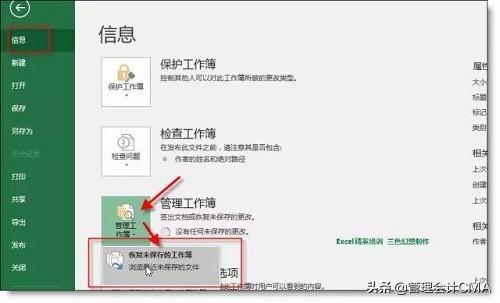
这个功能真的有用吗?有人说可以有人说不能。今天小编就亲测一下。
第1步:恢复的前题是Excel要可以自动保存。为了方便测试,把自动保存的间隔设置为1分钟。
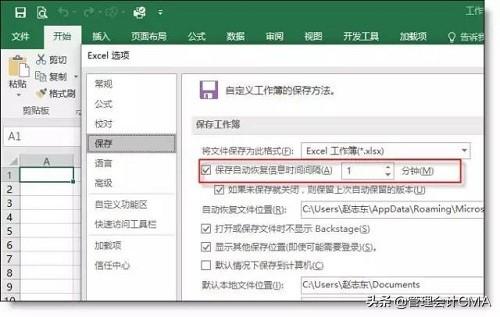
第2步:打开测试文件,进行简单的编辑
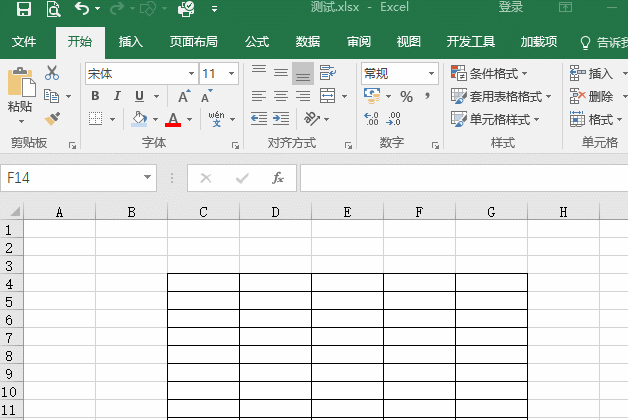
1分钟后.....手工点关闭,且不保存。
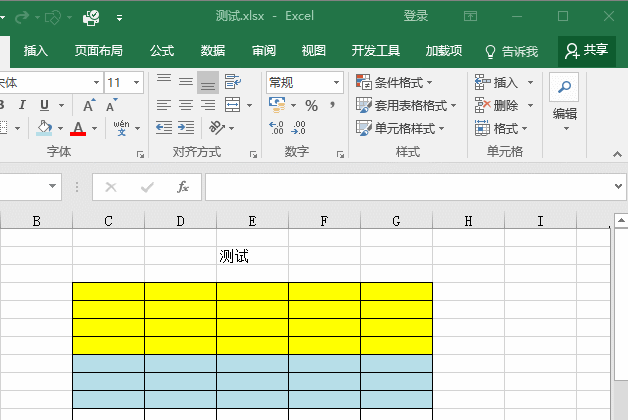
测试恢复功能
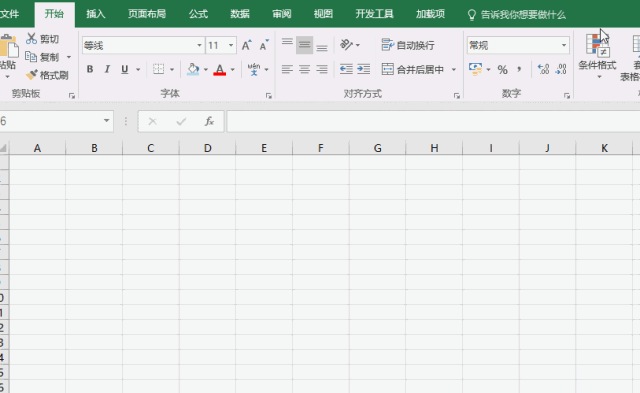
文件 - 信息 - 管理工作簿 - 恢复未保存的工作簿 - 找到备份的文件 - 恢复
结果....备份文件夹中神马都没有。Excel,你不能这样骗人哦!!!
好像听到有同学失望的小声说:今天看你的教程,就是为了看你如何失败的吗?嘿嘿,当然不是。不是恢复不了,而是我们的方法不对。
正确的做法:
文件 - Excel文件 - 保存选项卡,复制自动保存的路径,粘贴到文件夹地址栏中按回车打开。原来恢复的文件躲在这里(Excel文件名+数字串构成的文件夹名)。双击打开备份的文件,显示的正是未保存前的格式。点击”还原”按钮,文件成功恢复!!!
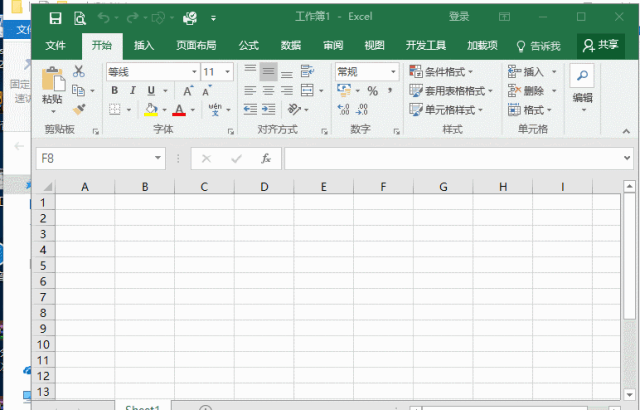
小编说:这个恢复功能也并非是百分之百的有效。但测试多次均可以成功恢复,是人品太好吗?嘿嘿.....
‖来源:EXCEL精英培训。